I denna handledning lär du dig hur du kan använda Microsoft Copilot-webbplattformen. Microsoft Copilot erbjuder dig en användarvänlig gränssnitt för att interagera direkt med AI:n och testa olika funktioner gratis. Denna steg-för-steg-guide visar dig hur du registrerar dig, utforskar gränssnittet och optimalt nyttjar de tillgängliga funktionerna.
Viktigaste insikter
- Microsoft Copilot är helt gratis att använda, men du behöver ett Microsoft-konto för full funktionalitet.
- Gränssnittet är användarvänligt och ger möjlighet att växla mellan olika inmatningsmetoder.
- Du kan anpassa promptsen och utvärdera AI:ns svar för att förbättra dess prestanda.
- Microsoft Edge rekommenderas som webbläsare för optimal användning av Copilot.
Steg-för-steg-guide
Först bör du söka efter Microsoft Copilot i en sökmotor. Börja med att komma åt webbplatsen och klicka på den första länken, som vanligtvis är Microsoft Copilot-sidan. Denna adress leder dig direkt till plattformens gränssnitt där du kan testa AI-möjligheterna.
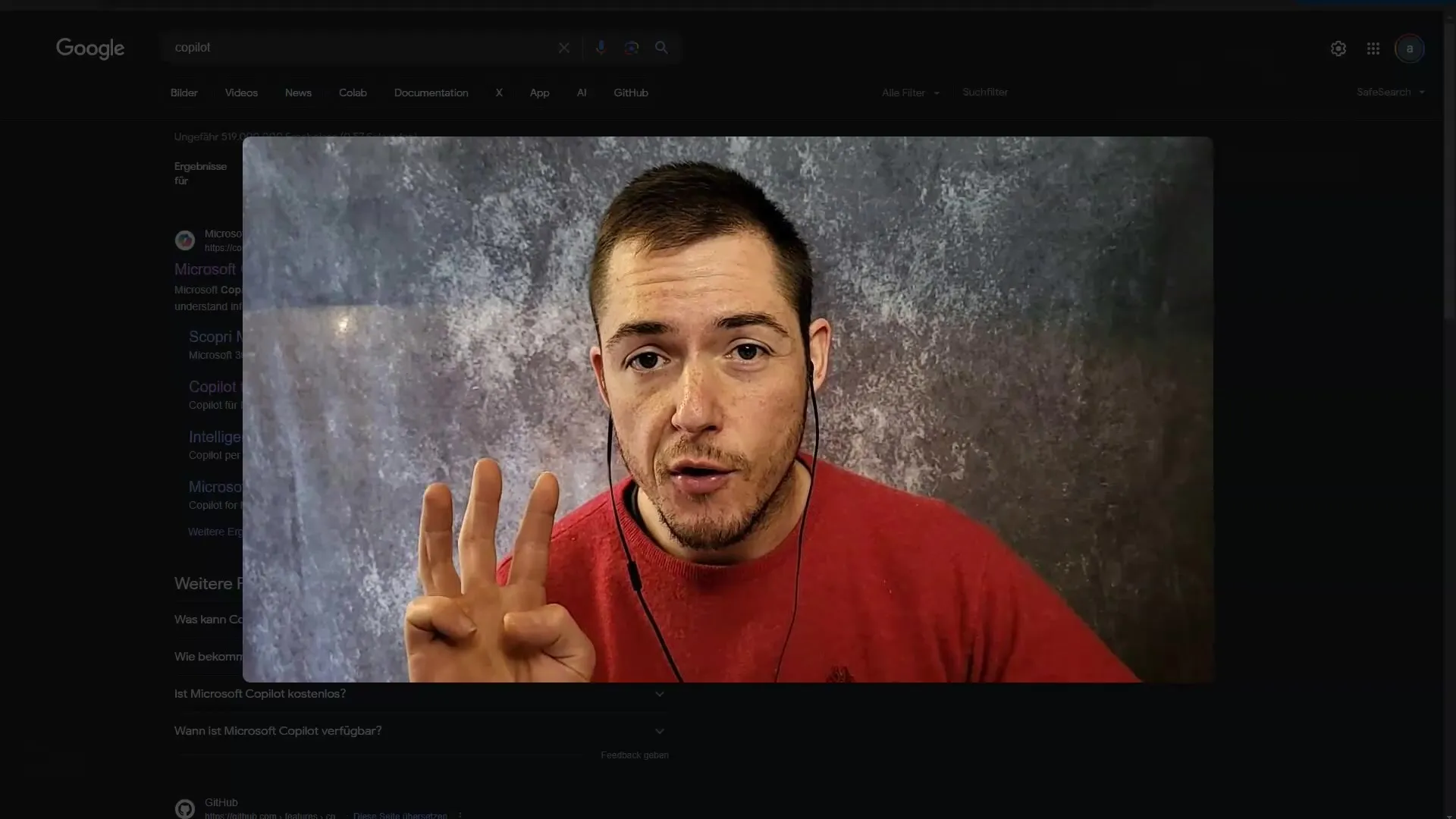
I gränssnittet kan du omedelbart ställa frågor. Ange till exempel "Vad är du?" och observera hur AI:n svarar i realtid. API-förfrågningar skickas till OpenAI och du får snabbt tillbaka en kärnfullt svar. Det är viktigt att notera att denna gratisåtkomst är för att testa, men för mer omfattande funktioner rekommenderas en registrering.
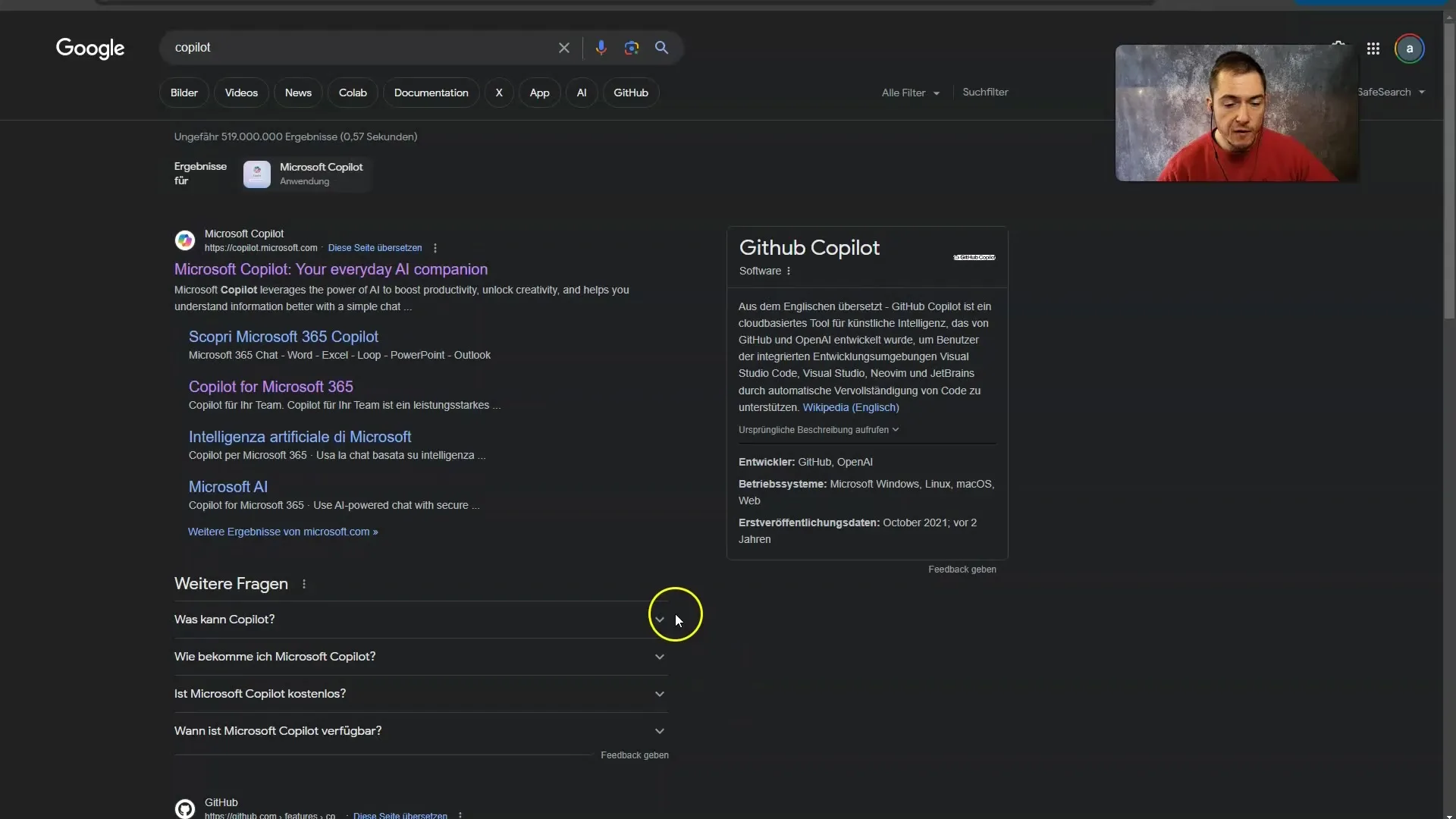
För att utnyttja Microsoft Copilots fulla potential rekommenderar jag att skapa ett konto. Klicka på "Logga in"-knappen i det övre högra hörnet av gränssnittet. Du kan också anpassa språkinställningarna om du till exempel föredrar att kommunicera på tyska. Efter att du verifierat din identitet får du tillgång till fler funktioner på plattformen.
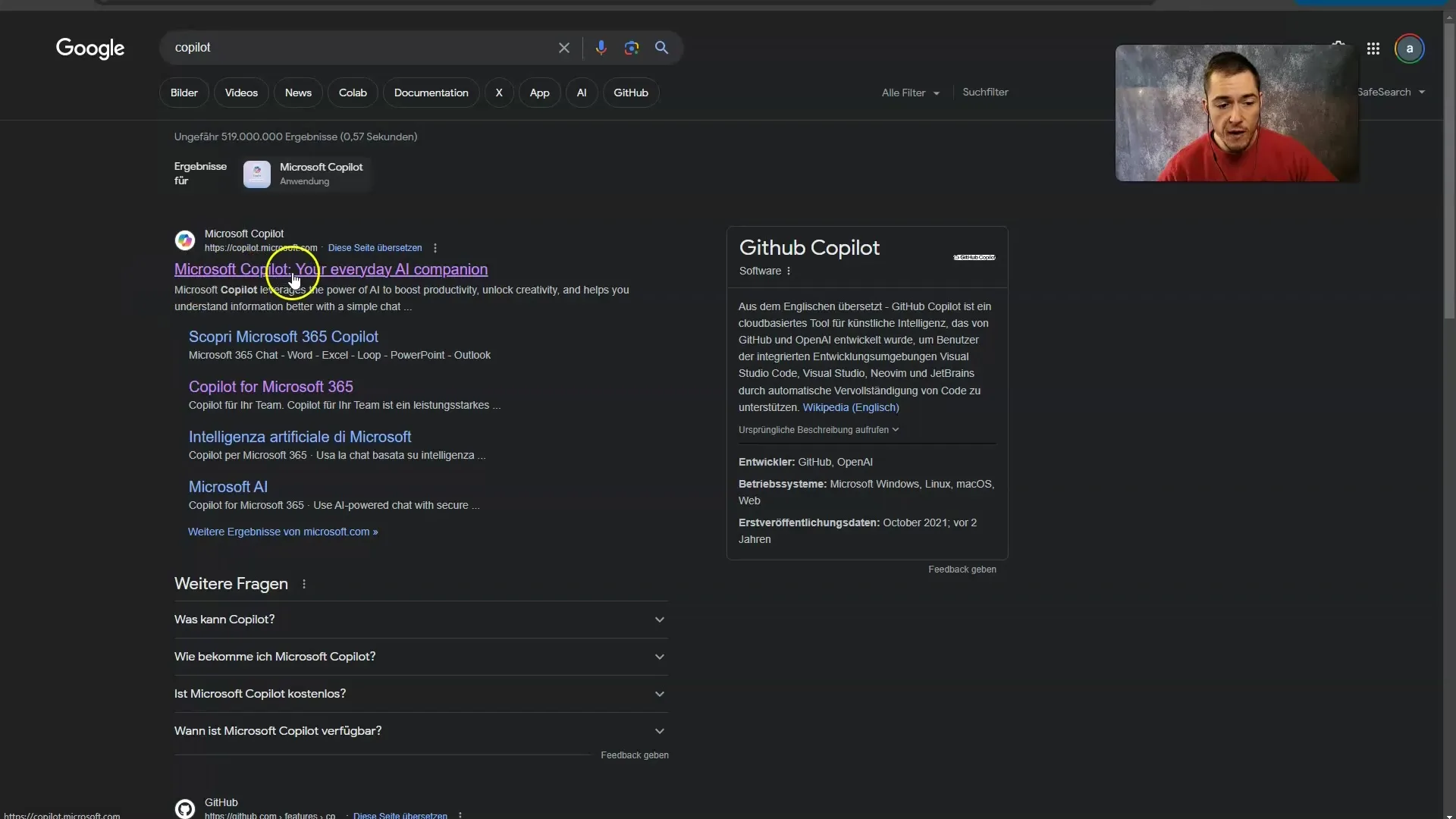
När du loggar in med ditt Microsoft-konto är även det kostnadsfritt. Om du inte redan har ett konto bör du snabbt skapa ett. Det kan ta några minuter. I mitt fall har jag skapat ett nytt konto specifikt för att kunna förklara stegen mer detaljerat åt dig.
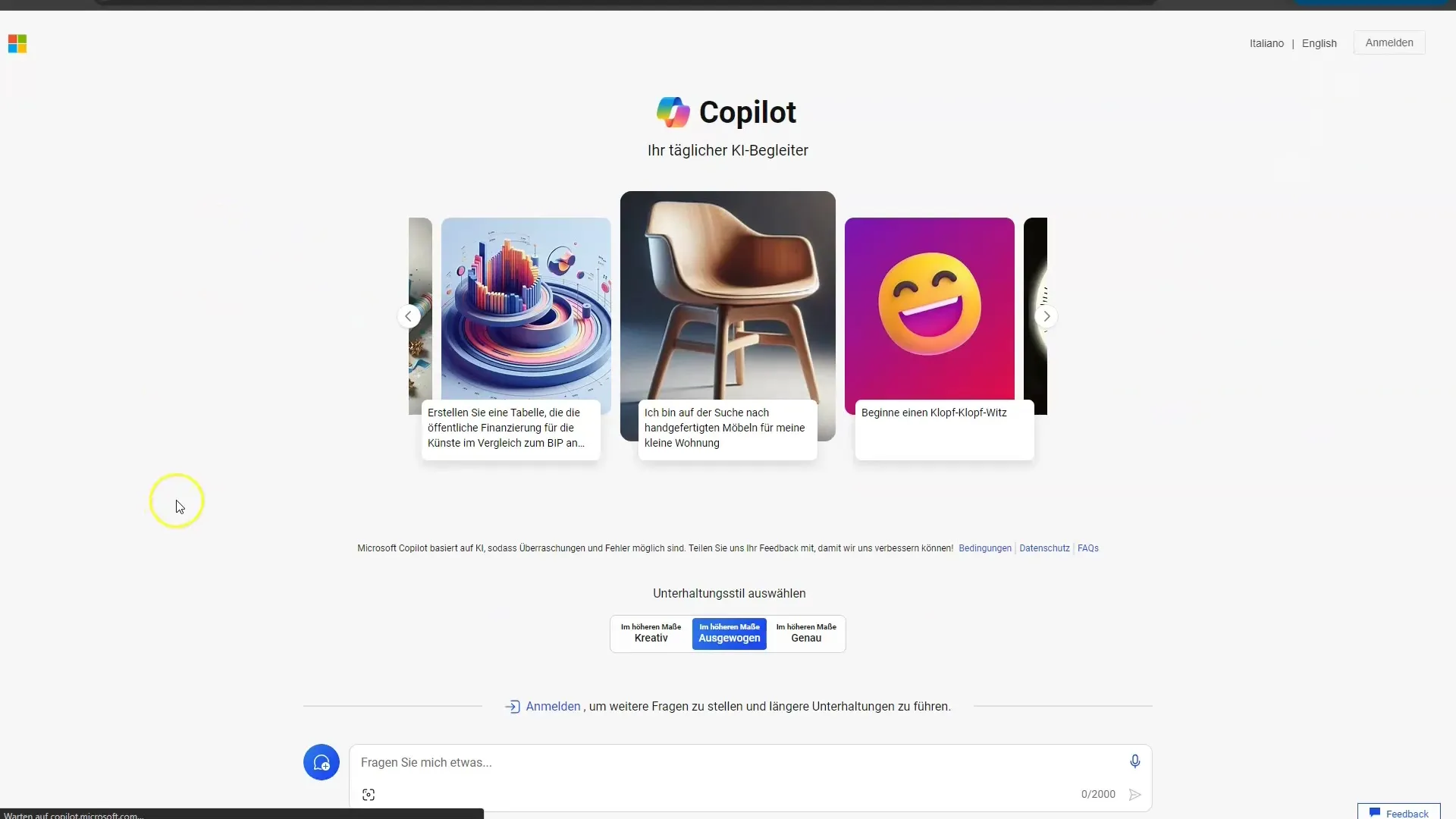
Efter att du har loggat in kan gränssnittet se ut som följande. Det är då du kan utnyttja alla funktioner på bästa sätt. Observera: Det fungerar optimalt i Microsoft Edge där integrationen av funktionerna fungerar bäst.
Efter inloggning erbjuder Microsoft Copilots gränssnitt en mängd olika möjligheter. På vänster sida kan du välja mellan chattläge och anteckningsbok. I anteckningsboken skriver du in dina frågor och får svaren direkt bredvid.
Här kan du också ange en text i anteckningsboken och klicka på "Skicka" för att få AI:ns svar. Det är anmärkningsvärt att plattformen använder information från olika källor, inklusive Wikipedia, Microsoft och IBM, för att ge precisa svar.
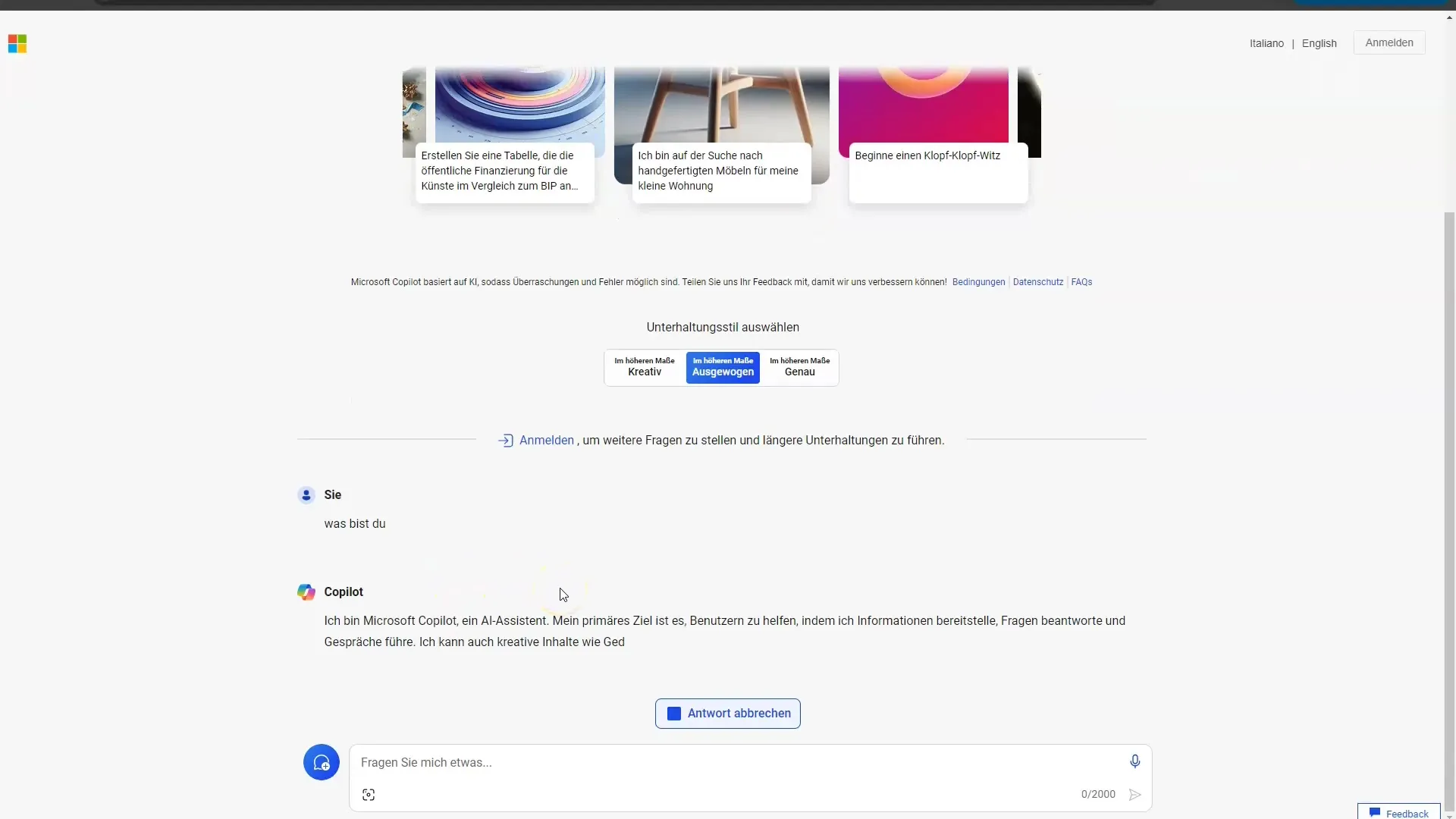
Det finns också en bedömningsfunktion för svaren. Genom att välja om du gillar svaret eller inte bidrar du till förbättringen av AI:n. Detta feedback används via förstärkningsinlärning för att optimera modellernas prestanda.
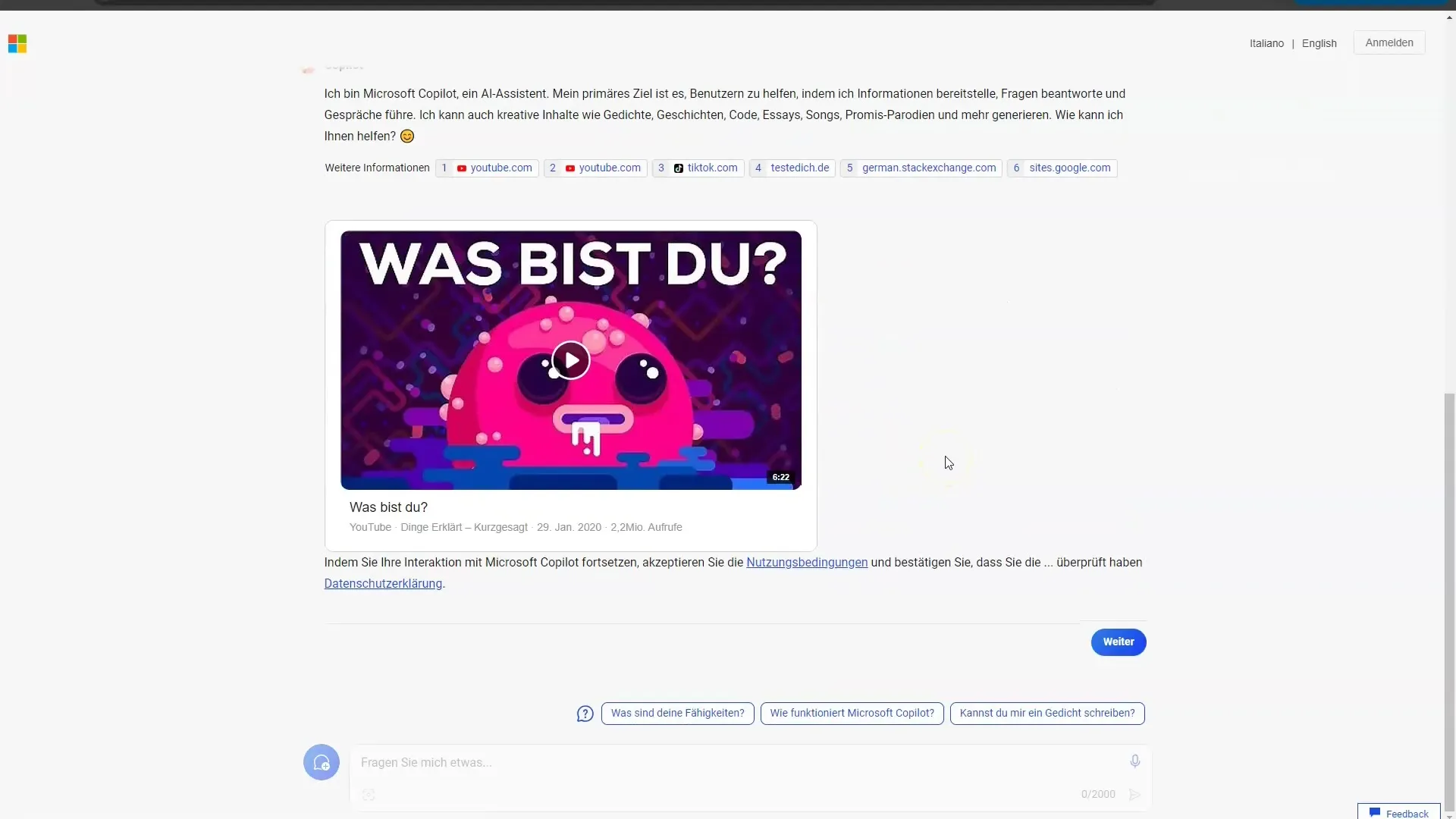
Anteckningsboken har också praktiska funktioner som att kopiera svaren med ett klick. Det syns också möjligheten att exportera den mottagna informationen som Word-dokument, PDF eller enkelt textdokument. Detta görs snabbt och okomplicerat.
Om du vill ta itu med ett nytt ämne kan du när som helst rensa anteckningsboken eller lägga till nya inmatningar. Dessutom kan gränssnittet styras genom mikrofonen, vilket ger en ytterligare inmatningsmöjlighet.
Tillbaka i chattläget kan du växla mellan olika stilar genom att anpassa inmatningsmetoderna. Detta är särskilt användbart om du har specifika krav på svarstypen, som hög kreativitet eller noggrannhet.
För att ge en uppgift till AIen, talar du helt enkelt in i din mikrofon för att skapa en tabell, som i exemplet. Här testar AIen din förfrågan och kan be om mer information för att utföra uppgiften.
Gränssnittet låter dig också växla mellan chatt och plugins. I chattområdet har du olika GPT-modeller tillgängliga, medan plugin-sektionen erbjuder avancerade funktioner som du senare kommer att lära känna närmare.
Gränssnittet för Microsoft Copilot är starkt inspirerat av ChatGPT, men erbjuder också sina egna specifika funktioner. Användarvänligheten stöds av gränssnittets tydliga struktur, så att du snabbt kan vänja dig vid det.
Slutligen, som redan nämnts, används troligen modellen GPT-4 Turbo i detta gränssnitt. För att kunna dra full nytta av de specifika fördelarna och funktionerna kommer en prenumerationsmodell att presenteras senare.
När du har förstått de grundläggande funktionerna i Microsoft Copilot rekommenderar jag dig att gå djupare in på ämnet Prompt Engineering. På så sätt kan du ytterligare maximera AI:ns prestanda.
Sammanfattning
I den här guiden har du lärt dig hur du kan använda Microsoft Copilot-webbplattformen. Du har utforskat stegen för registrering samt optimal användning av gränssnittet. Observera att funktionerna fungerar bäst i Microsoft Edge.
Vanliga frågor
Hur registrerar jag mig på Microsoft Copilot?Du klickar på "Logga in", anger dina Microsoft-kontouppgifter och följer anvisningarna för verifiering.
Är det gratis att använda Microsoft Copilot?Ja, att använda Microsoft Copilot är gratis, men du behöver ett Microsoft-konto för fullständiga funktioner.
Var hittar jag bäst åtkomst till Microsoft Copilot?Åtkomsten fungerar bäst via webbläsaren Microsoft Edge.
Kan jag betygsätta AI-svaren?Ja, du kan betygsätta svaren, vilket bidrar till förbättringen av AIen.
Vilket språk kan jag använda i Microsoft Copilot?Du kan anpassa språkinställningarna i gränssnittet och välja mellan olika språk.


